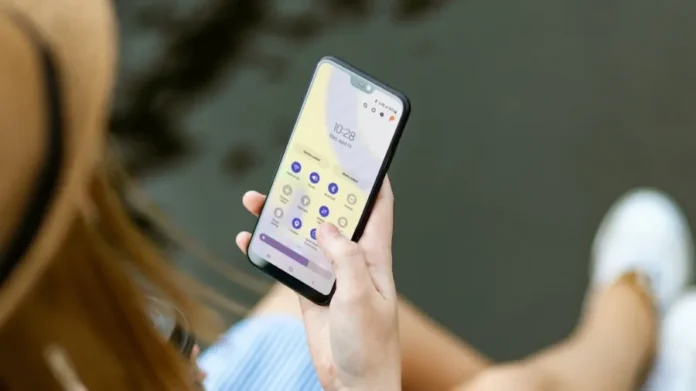Rotirea automată este unul dintre suplimentele utile de pe telefoanele Samsung Galaxy. După cum sugerează și numele, acesta vă permite să rotiți ecranul atunci când schimbați orientarea telefonului. Cu toate acestea, vă poate strica starea de spirit dacă rotirea automată nu funcționează pe telefoanele Samsung. Iată câteva remedii pe care le puteți aplica dacă rotirea automată nu funcționează pe telefoanele Samsung Galaxy.
1. Activați rotirea automată
Dacă ați dezactivat funcția de rotire automată pe telefonul dvs. Samsung, ecranul nu se va roti atunci când întoarceți dispozitivul.
1. Trageți cu degetul în jos din ecranul principal.
2. Trageți din nou cu degetul în jos pentru a accesa meniul de comutare rapidă.
3. Activați comutatorul Portret.
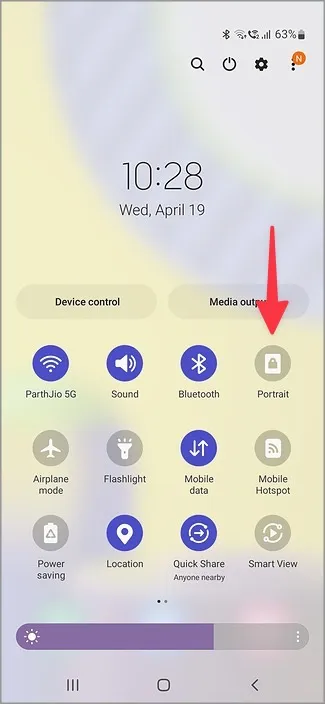
2. Activați Rotire pentru ecranul principal și ecranul de apeluri video.
Samsung activează rotirea automată numai pentru videoclipuri. Modul peisaj rămâne dezactivat pentru ecranul de pornire și ecranul apelurilor video. Trebuie să le activați din Settings (Setări).
1. Accesați meniul quick toggles (consultați pașii de mai sus).
2. Atingeți lung pe Rotire automată.
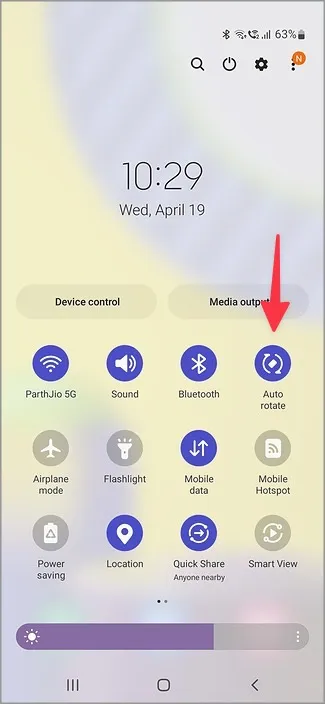
3. Activați comutatoarele pentru ecranul principal și Apel video.
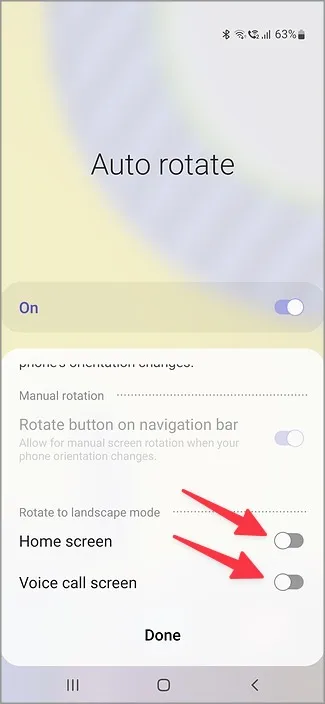
Rotirea automată ar trebui să funcționeze complet bine cu ecranul principal și cu apelurile video Google Meet/WhatsApp.
3. Activați butonul Rotire din bara de navigare
Android oferă un add-on foarte util pentru a roti ecranul manual atunci când se schimbă orientarea telefonului. Acesta sugerează rotația pe bara de navigare și vă permite să schimbați orientarea cu o singură atingere.
1. Apăsați lung pe comutatorul de rotire automată (verificați pașii de mai sus).
2. Activați butonul Rotire din bara de navigare toggle.
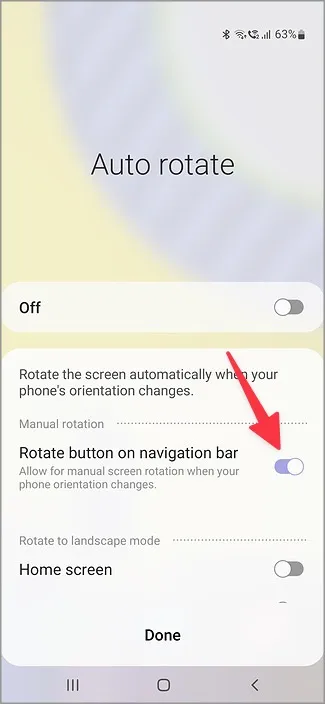
3. De acum înainte, ori de câte ori rotiți telefonul în modul peisaj sau portret, căutați pictograma de rotire de pe bara de navigare și apăsați pe ea.
4. Reporniți telefonul.
O simplă repornire a dispozitivului poate rezolva probleme precum telefonul Samsung Galaxy nu sună, datele mobile nu funcționează, rotirea automată nu funcționează și multe altele. Puteți continua să apăsați butonul de pornire și să apăsați Restart. Alternativ, puteți extinde meniul de comutare rapidă și atingeți butonul de alimentare din partea de sus pentru a-l reporni.
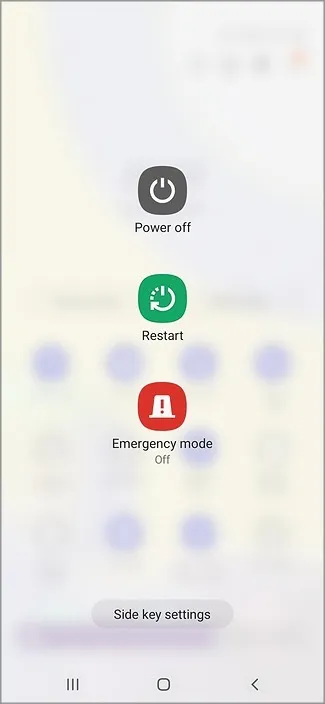
Citește și: Cum să creezi și să gestionezi modurile pe telefoanele Samsung Galaxy
5. Senzorul G sau accelerometrul nu funcționează
Dacă senzorul G sau accelerometrul telefonului dvs. nu funcționează conform așteptărilor, sistemul nu poate detecta orientarea curentă și este posibil ca rotirea automată să nu mai funcționeze. Acest lucru se poate datora unei carcase groase, unei protecții de ecran sau unei deteriorări hardware. Puteți să îndepărtați carcasa și protecția ecranului și să încercați din nou.
6. Verificați în modul de siguranță
Puteți activa modul de siguranță pe telefonul dvs. Samsung și verifica dacă rotirea automată funcționează sau nu. Dacă rotirea automată funcționează perfect, una dintre aplicațiile instalate este adevăratul vinovat aici. Trebuie să ștergeți aplicațiile recente din telefonul dvs. Samsung și să încercați din nou.
1. Deschideți meniul de alimentare din meniul quick toggles (consultați pașii de mai sus).
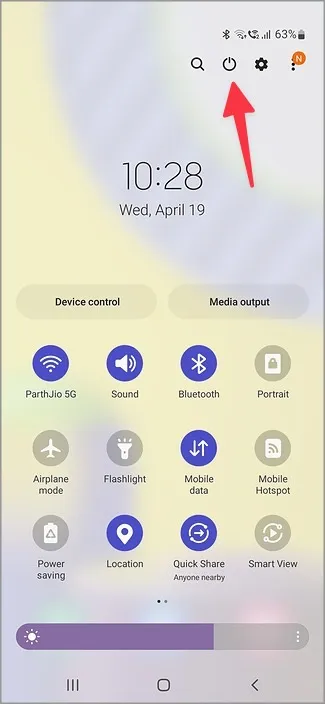
2. Apăsați lung pe Power off (Oprire) până când vedeți pe ecran Safe mode (Mod sigur).
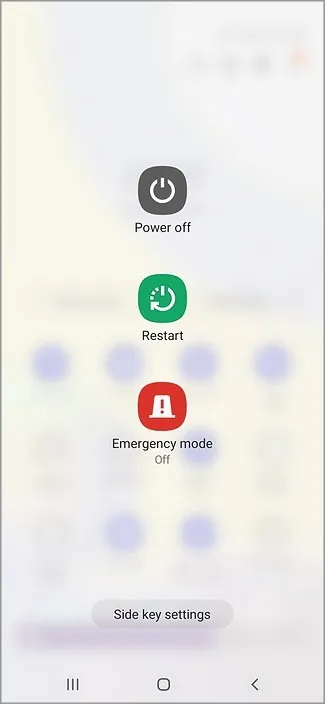
3. Dacă rotirea automată funcționează conform așteptărilor, ieșiți din Safe mode.
4. Apăsați lung pe o aplicație și selectați Uninstall (Dezinstalare). Repetați același lucru pentru aplicațiile instalate recent pe telefonul dvs. Samsung.
7. Actualizați software-ul One UI
Un software One UI învechit poate fi factorul principal în acest caz. Samsung lansează în mod regulat actualizări ale sistemului de operare cu funcții noi și corecturi de erori. Puteți utiliza pașii de mai jos pentru a actualiza sistemul de operare al telefonului dvs.
1. Deschideți Settings (Setări) pe telefonul dvs. Samsung.
2. Defilați la Actualizare software.
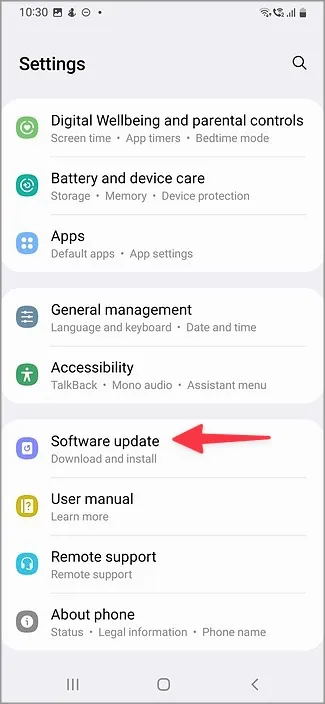
3. Descărcați și instalați cea mai recentă actualizare One UI pe telefonul dvs.
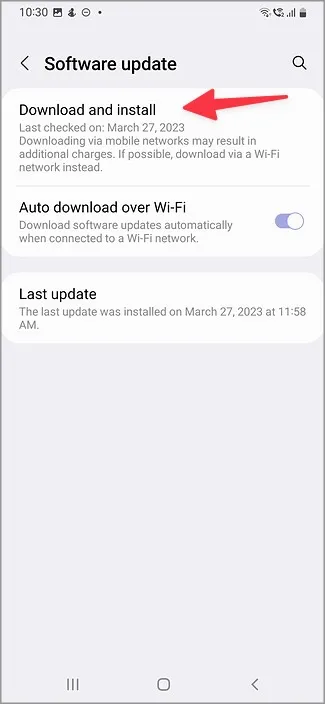
8. Recalibrați senzorii
Performanța accelerometrului telefonului dvs. se deteriorează în timp. Nu duceți lipsă de aplicații de calibrare din Play Store. Puteți alege o aplicație precum Accelerometer Calibration din Play Store, deschideți aplicația și urmați instrucțiunile de pe ecran pentru a recalibra senzorii de pe telefon.
Descărcați – Accelerometer Calibration (Calibrare accelerometru)
9. Ecranul dvs. este blocat temporar
Vizualizați un fișier PDF sau un document pe telefonul dumneavoastră Samsung? Dacă țineți degetul pe display și rotiți ecranul telefonului, sistemul nu schimbă orientarea. Ar trebui să ridicați un deget și să încercați să rotiți din nou telefonul.
10. Căutați deteriorări hardware
Ați deteriorat partea superioară a telefonului dumneavoastră Samsung? Este posibil ca dvs. sau micuțul dvs. să spargeți senzorii telefonului din cauza unui telefon accidental. Ar trebui să vă faceți o programare la cel mai apropiat centru de service pentru a-l repara.
Întoarceți-l și rotiți-l
Rotirea automată care nu funcționează pe telefoanele Samsung poate duce uneori la neplăceri majore. Trucurile de mai sus ar trebui să rezolve problema rotirii automate care nu funcționează în cel mai scurt timp.
V-ați aflat vreodată în situația în care ați dorit să vizualizați parola rețelei Wi-Fi de pe telefonul Samsung Galaxy? O puteți face acum.